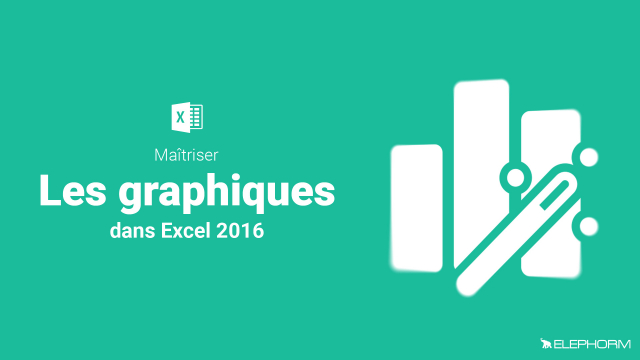Détails de la leçon
Description de la leçon
Dans cette leçon, nous allons explorer comment créer des graphiques de température à partir d'un tableau de données dans Excel. Vous apprendrez à utiliser les sparklines, en particulier l'option histogramme, pour représenter les variations de température mensuelles dans différentes villes. On commencera par la transformation des listes de villes pour une meilleure visualisation. Ensuite, nous nous concentrerons sur l'insertion des sparklines sur une plage de données spécifiée. Pour garantir une représentation visuelle exacte, nous ajusterons les échelles de l'axe vertical pour un affichage cohérent des données entre les différentes villes.
Nous aborderons également des techniques pour identifier les points de température négative et les valeurs les plus élevées, en ajoutant des marqueurs pour une meilleure compréhension des variations des températures. À la fin de cette leçon, vous serez capable de : transposer des données pour une meilleure visualisation, insérer des sparklines, et ajuster les paramètres pour une présentation précise et informative des données.
Objectifs de cette leçon
Les objectifs de cette vidéo sont :
- Apprendre à transposer des données.
- Savoir insérer des sparklines dans Excel.
- Ajuster les échelles pour une représentation visuelle précise.
Prérequis pour cette leçon
Pour suivre cette vidéo, il est recommandé d'avoir des connaissances de base en Excel, notamment sur la manipulation de tableaux et l'insertion de graphiques.
Métiers concernés
Ce sujet est pertinent pour les métiers tels que :
- Analyste de données
- Gestionnaire de projet
- Chargé d'études statistiques
Alternatives et ressources
Des logiciels ou solutions alternatives incluent :
- Google Sheets
- LibreOffice Calc
- Tableau